Si të organizoni bibliotekën tuaj muzikore iTunes

Ne ju tregojmë metodën më të mirë për organizimin manual të bibliotekës suaj të muzikës Apple iTunes.
A është rrëmujë biblioteka juaj e Apple iTunes? Disa e kanë artistin në të njëjtën fushë me emrin e këngës. Të tjerëve u mungon titulli i albumit. Ka shumë programe që ofrojnë për të rregulluar bibliotekën tuaj iTunes për një tarifë. Por pse ta bëjmë këtë, kur ekziston një program që e bën atë falas? MusicBrainz Picard punon në Windows, MacOS dhe Linux. Ai do të pastrojë aq nga këngët tuaja muzikore sa të doni falas. Thjesht ndiqni këto hapa.
Shkarkoni dhe instaloni MusicBrainz Picard .
Hapni iTunes dhe renditni bibliotekën tuaj muzikore në mënyrë që artikujt me informacion që mungojnë të jenë të gjithë së bashku. Për shembull, renditni sipas " Artistit " nëse keni skedarë që ju mungon artisti i këngës.
Hapni MusicBrainz dhe tërhiqni dhe lëshoni pjesët që duhet të pastrohen nga iTunes në dritaren MusicBrainz.
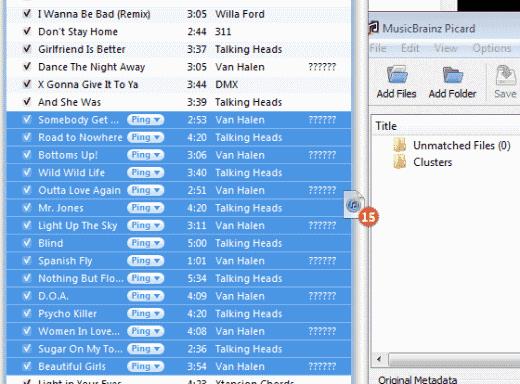
Këngët tuaja do të shfaqen në pjesën e majtë të dritares. Zgjidhni “ Skedarët e pashoqe ”, më pas kliko “ Skano ”.
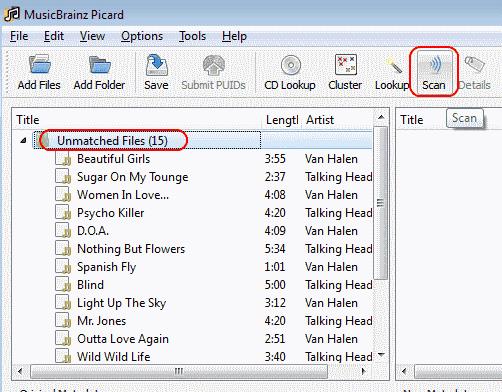
Softueri do të skanojë informacionin e albumit për secilën këngë dhe do të mbushë anën e djathtë të dritares. Artikujt që nuk mund të gjenden do të shfaqen në ngjyrë rozë në anën e majtë.
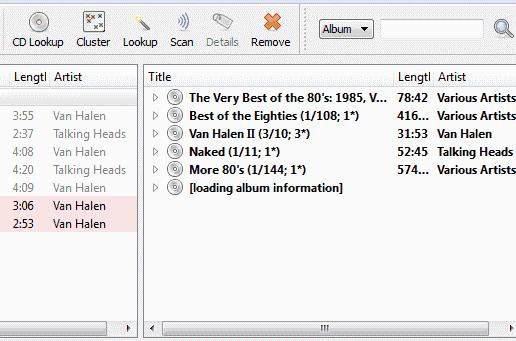
Pasi të ketë përfunduar skanimi, mund të nënvizoni pjesët që dëshironi të ruani me informacionin e ri dhe më pas klikoni " Ruaj ".
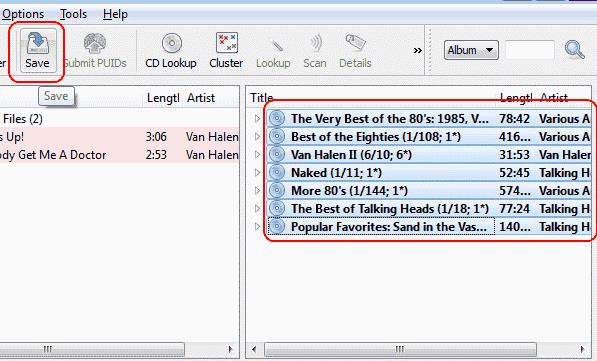
Tani këngët janë rregulluar, por që iTunes të përshtatet me ndryshimet, duhet të luani çdo skedar. Ju mund të dëshironi të krijoni një listë dëgjimi që përmban çdo skedar që keni rregulluar dhe kapërceni secilin prej tyre.
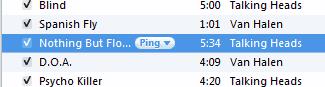
Pasi të luhet kënga, informacioni përditësohet me informacionin e duhur të këngës, artistit dhe albumit.
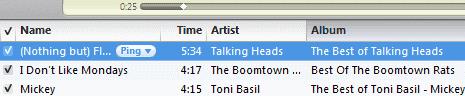
Nëse dëshironi t'i çoni gjërat një hap më tej, mund të dëshironi të rregulloni veprën artistike të albumit. Meqenëse kënga tani ka informacionin e duhur të ngarkuar në skedar, mund të klikoni me të djathtën mbi një këngë individuale ose të nënvizoni këngë të shumta, më pas të zgjidhni " Merr Album Artwork ".
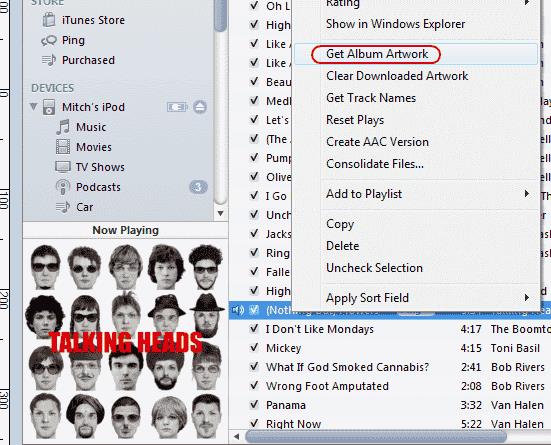
Atje! Biblioteka juaj muzikore iTunes tani është përditësuar me informacionin e duhur ID3. Tani është shumë më e lehtë të gjesh muzikën që dëshiron të dëgjosh.
Shënim: Pavarësisht pamjeve më të vjetra të ekranit, ky proces duhet të funksionojë me iTunes 12.
Ne ju tregojmë metodën më të mirë për organizimin manual të bibliotekës suaj të muzikës Apple iTunes.
Nuk mund të kuptoni se si të përsërisni një këngë ose listë dëgjimi në Apple iTunes 12? Ne nuk mundëm as në fillim. Këtu janë disa udhëzime të hollësishme se si bëhet.
Zgjidh një problem ku nuk mund të sinkronizoni pajisjen tuaj Apple iOS me iTunes sepse shfaqet vazhdimisht një mesazh i aktivizuar tashmë.
Sinkronizoni shënimet zanore të regjistruara nga iPhone ose iPad me iTunes në kompjuterin tuaj.
Si të rishkarkoni muzikë, filma, aplikacione ose libra të blerë në pajisjen tuaj Apple iOS nga iTunes.
A keni dashur ndonjëherë të krijoni një listë dëgjimi iTunes në kompjuterin tuaj nga skedarët muzikorë në iPhone, iPad ose iPod? iTunes nuk ju lejon pa ndonjë mashtrim.
Zgjidh një problem me pamundësinë për të riemërtuar këngën, artistin dhe informacione të tjera për Apple iTunes Music.
Si të importoni një CD në bibliotekën tuaj Apple iTunes në mënyrë që të mund të sinkronizohet me iPod, iPhone ose iPad.
Ne ofrojmë tre mënyra të ndryshme për të sinkronizuar kontaktet midis iPhone dhe Microsoft Outlook.
Ne ju tregojmë disa gjëra që mund të provoni për të rregulluar problemet me veçorinë iTunes Home Sharing në Windows.
Ne kemi disa gjëra që mund t'i provoni nëse nuk mund ta gjeni ikonën e iTunes Store në pajisjen tuaj Apple iOS.
Si të aktivizoni vlerësimet e muzikës me gjysmë yje në Apple iTunes për Microsoft Windows ose MacOS.
Nuk ju intereson që iTunes të kopjojë automatikisht pajisjen tuaj iOS? Çaktivizoni atë përgjithmonë me këto hapa.
Çaktivizoni përditësimin e softuerit Apple dhe parandaloni që ai të shfaqet në kompjuterin tuaj Windows.
Si ta çoni muzikën tuaj nga CD në një format ku mund ta luani në tabletin ose smartfonin tuaj Android.
Gabimi 9030 zakonisht shfaqet kur po përpiqeni të identifikoheni në iTunes në kompjuterin tuaj Mac ose Windows. Dilni për të rregulluar problemin.
Si të dalloni se cilët skedarë muzikorë janë të mbrojtur nga DRM dhe cilët nuk janë në Apple iTunes.
Si të vendosni iTunes si luajtësin e paracaktuar për skedarët muzikorë në Microsoft Windows dhe MacOS.
Dy zgjidhje se si të pastroni bibliotekën tuaj të muzikës Apple iTunes
Zgjidh një problem ku muzika iCloud nuk shfaqet në Apple iTunes dhe opsioni për t'i shfaqur ato është gri.
Mësoni si të identifikoni telefonuesit e panjohur dhe të shmangni telefonatat e padëshiruara me metodat më të mira.
Mësoni si të ndani emrat dhe mbiemrat në Excel duke përdorur formula të thjeshta ose funksionin Text to Columns. Këshilla të dobishme për MS Office
Mësoni hap pas hapi se si të çaktivizoni lidhjet e klikueshme në Notepad++ me këtë tutorial të thjeshtë dhe të shpejtë.
Shmangni shfaqjen e një shfaqjeje në Up Next në Apple TV+ për t'i mbajtur të fshehta shfaqjet tuaja të preferuara nga të tjerët. Këtu janë hapat.
Zbuloni se sa e lehtë është të ndryshoni fotografinë e profilit për llogarinë tuaj Disney+ në kompjuterin tuaj dhe pajisjen Android.
Po kërkoni alternativa të Microsoft Teams për komunikime pa mundim? Gjeni alternativat më të mira të Microsoft Teams për ju në 2023.
Ky postim ju tregon se si të shkurtoni videot duke përdorur mjete të integruara në Microsoft Windows 11.
Nëse e dëgjoni shumë fjalën Clipchamp dhe pyesni se çfarë është Clipchamp, kërkimi juaj përfundon këtu. Ky është udhëzuesi më i mirë për të zotëruar Clipchamp.
Me Regjistruesin falas të zërit mund të krijoni regjistrime pa instaluar një softuer të palës së tretë në kompjuterin tuaj Windows 11.
Nëse dëshironi të krijoni video mahnitëse dhe tërheqëse për çfarëdo qëllimi, përdorni softuerin më të mirë falas të redaktimit të videove për Windows 11.

























